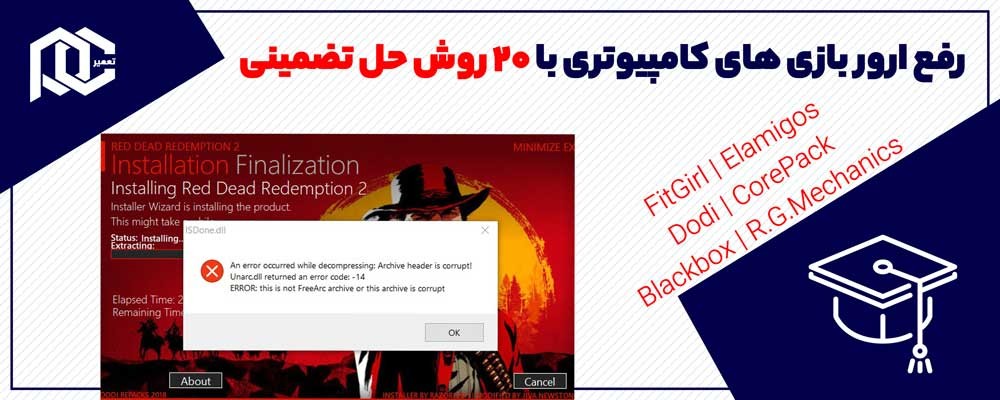رفع ارور بازی های کامپیوتری با 20 روش حل تضمینی | کاملترین مرجع آموزش و دانلود بازی
حل مشکلات بازی های کامپیوتری
آیا برای شما هم پیش آمده بعد از دانلود بازی کامپیوتری در نصب آن به ارور برخورد کرده باشید؟ هنگام استخراج از حالت فشرده چطور؟ هر کدام از نسخه های بازی های کامپیوتری به ارورهای متفاوتی برخورد می کنند. اما برخی از این ارورها از اشتباهات ما نشأت می گیرد. شما با رعات بعضی از این نکات دیگر به مشکل نخواهید خورد. با بررسی های انجام شده توسط تعمیر پی سی که یک مرجع معتبر در ارائه بازی های کامپیوتری می باشد، رفع ارور بازی های کامپیوتری به شما آموزش داده خواهد شد.

استخراج بازی کامپیوتری از حالت فشرده
بعد از دانلود بازی کامپیوتری که بصورت فشرده و تکه تکه شده در اختیار شما قرار میگیرد، مهمترین مسئله استخراج آن می باشد. گاهی اوقا در همان ابتدای کار شما به ارور برخورد می کنید. برای حل این مشکل و رفع ارور بازی های کامپیوتری در این مرحله به نرم افزار فشرده سازی نیاز دارید. نرم افزارهایی از جمله Winrar، 7Zip بهترین های فشرده سازی و استخراج فایل از حالت فشرده است. حتما دقت داشته باشید که آخرین ورژن این نرم افزارها را روی کامپیوتر خود نصب کنید. چون بعضی وقتها هنگام استخراج فایل ها از حالت فشرده، اروری که دریافت می کنید بخاطر قدیمی بودن ورژن نرم افزار فشرده سازی است.
دانلود بازی کامپیوتر بر اساس نسخه ویندوز
 |
 |
 |
 |
 |
استخراج بازی کامپیوتری مرحله به مرحله
برای استخراج صحیح بازی کامپیوتری باید به چند نکته کلیدی دقت کنید. در ادامه به این نکات اشاره می کنیم:
- تمام فایل های دانلود شده باید همنام باشند.
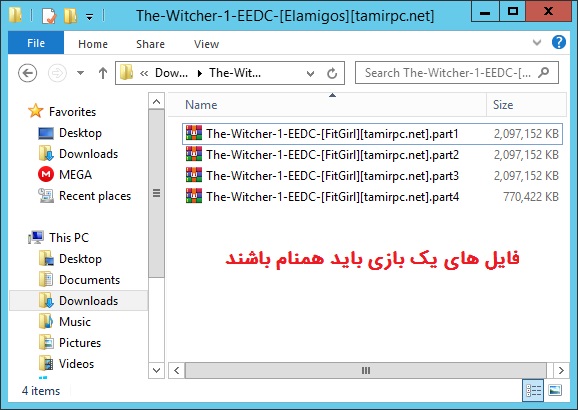
- برای دیدن پسوند فایل ها به Control Panel رفته و روی Folder Option کلیک کنید.
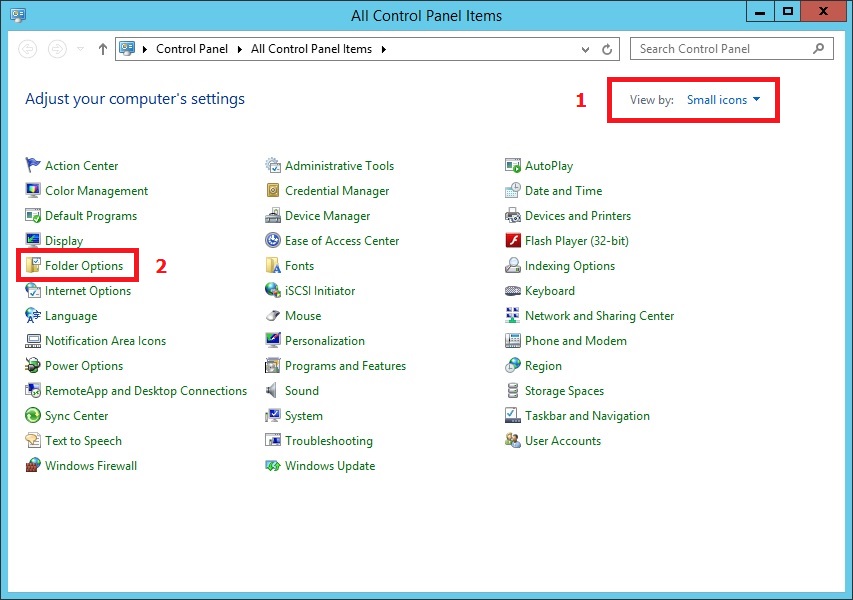
- در تب View، تیک گزینه hide extensions for known file types را بردارید. سپس روی OK کلیک کنید. در این حالت، پسوند فایل ها را مشاهده خواهید کرد.
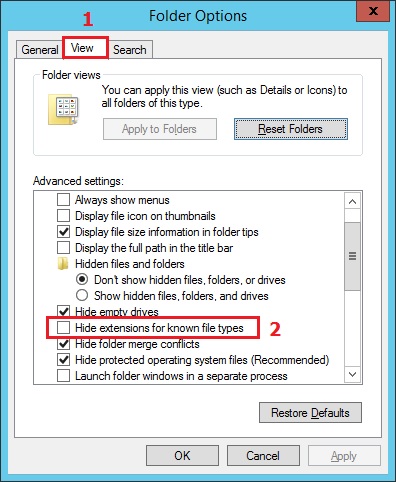
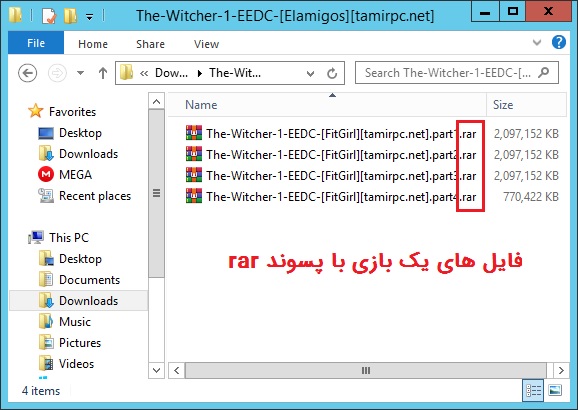
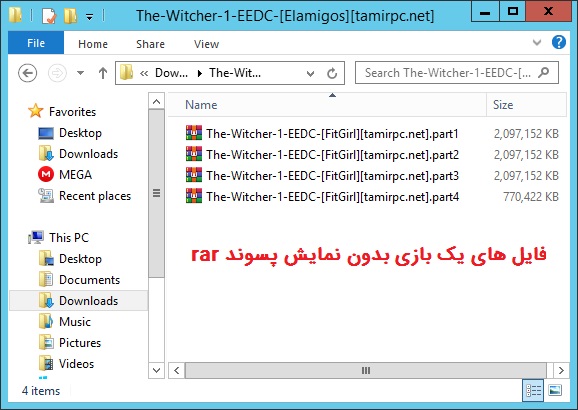
- روی فایل شماره یک در فولدر بازی، راست کلیک کرده و گزینه Extract to را انتخاب کنید.
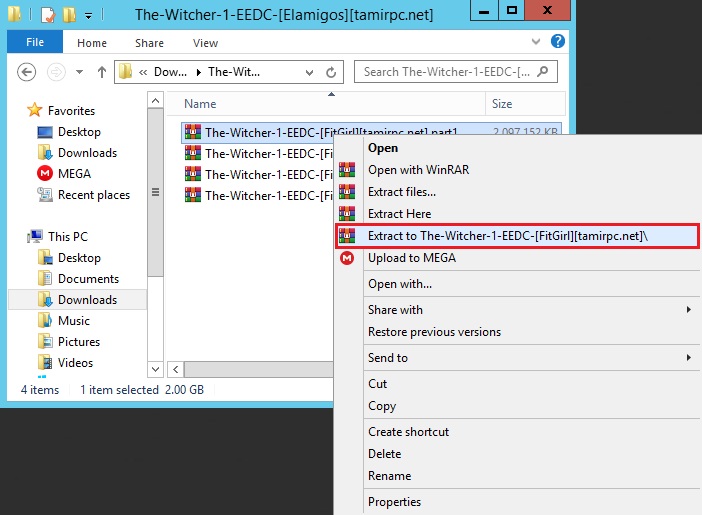
- در صورت نیاز به پسورد، آن را وارد کنید و تا استخراج فایل شروع شود.
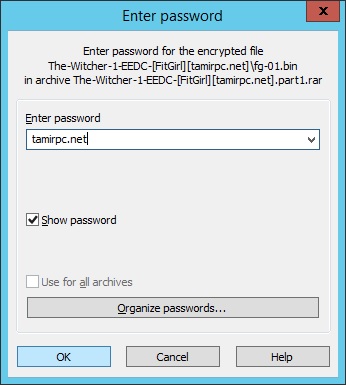
- اگر به ارور برخورد کردید، باید متن ارور را بررسی کنید. اگر متوجه متن نشدید، آن را در همین پست کامنت کنید تا تعمیر پی سی برای شما بررسی کند.
دانلود بازی کامپیوتر بر اساس رم
 |
 |
 |
حل مشکل بازی های نسخه Dodi و Fitgirl
رفع ارور بازی های کامپیوتری نسخه Dodi و Fitgirl بصورت پایه و ابتدایی:
- همه برنامه ها یا مرورگرهای در حال اجرا بر روی system خود را ببندید.
- مطمئن شوید که فضای کافی در مسیر پوشه نصب دارید.
- غیرفعال کردن هرگونه نرم افزار آنتی ویروس یا محافظت کننده از کامپیوتر در حال اجرا (آنتی ویروس یا Windows Defender، …) شاید برایتان سوال پیش آمده باشد که چرا میگویند آنتی ویروس را خاموش کنیم؟! دلیل این موضوع کرک بازی است. آنتی ویروس ها بازی های کرک شده را ویروس می شناسند و اقدام به حذف آن از روی کامپیوتر می کنند. (گزینه بسیار مهم)
- نام پوشه ها (جایی که نصب می کنید) باید فقط با حروف لاتین باشد. (به هیچ وجه از فولدر با نام فارسی در مسیر نصب استفاده نکنید)
- نام کاربری (یوزر) ویندوز باید فقط با حروف لاتین (انگلیسی) باشد. سه روش برای تعویض نام کاربری در ویندوز 10
- در مسیر کوتاه نصب کنید. از نصب بازی در مسیر و فولدرهای تو در تو استفاده نکنید. نهایتاً با درایو اصلی تان 2 فولدر فاصله داشته باشد بهتر است.
- بازی ها را در درایو C نصب نکنید.
رفع ارور بازی های کامپیوتری نسخه Dodi و Fitgirl بصورت پیشرفته در صورت بروز خطا در نصب
- نصب همه Visual C++ Redistributable ها (مخصوصاً نسخه VC++ redits 2013). نصب پیش نیازهای بازی های کامپیوتری از تعمیر پی سی.
- UAC را روی حداقل سطح تنظیم کنید. برای انجام این کار به کنترل پنل رفته، روی User Accounts کلیک کنید. سپس در پنجره باز شده روی Change User Account Control Settings کلیک کنید. در پنجره بعدی سطح میله عمودی را در پایین ترین سطح قرار داده و روی دکمه OK کلیک کنید.
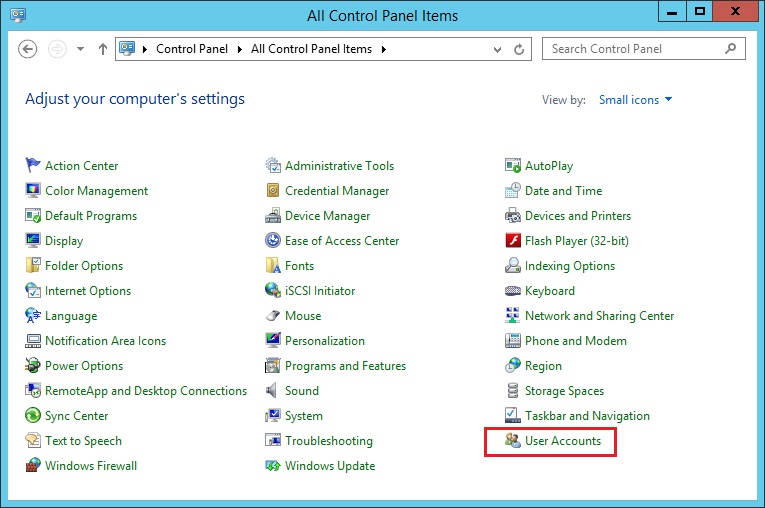
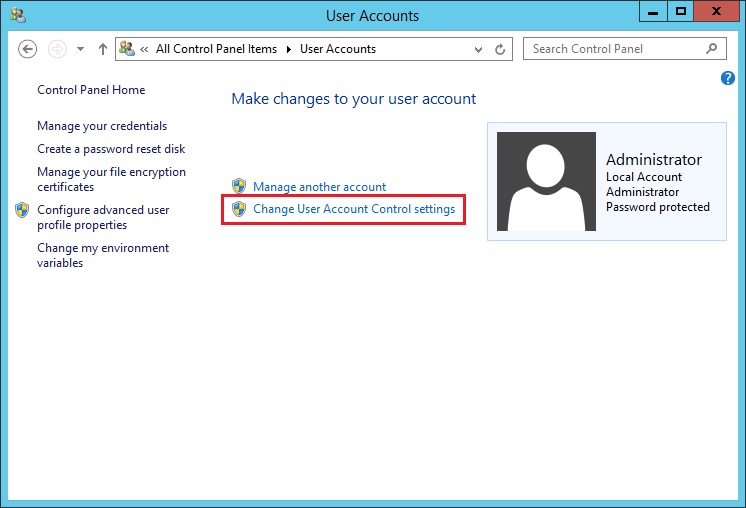
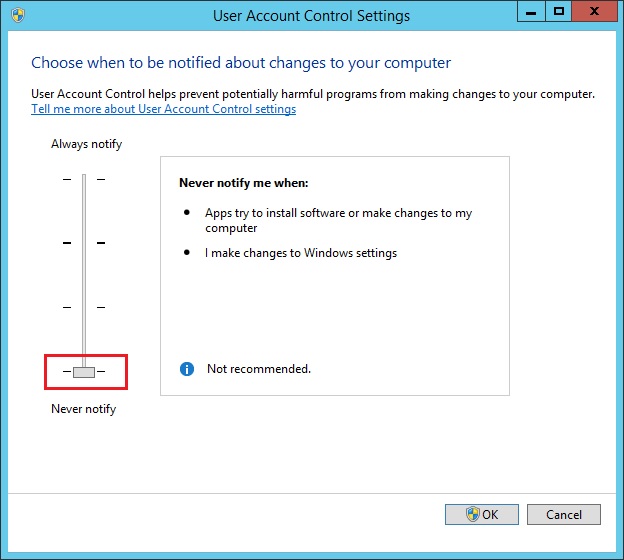
- مطمئن شوید که رم شما به اندازه کافی فضای نصب دارد. هنگام نصب بازی مقداری از فضای رم اشغال خواهد شد.
- تنظیمات را با سازگاری ویندوز 7 اجرا کنید (این برای بازی های قدیمی است). برای انجام این کار روی فایل Setup بازی راست کلیک کرده Properties را انتخاب کنید. در سربرگ Compatibility تیک گزینه Run this program in compatibility mode for را بزنید و از منوی کشویی Windows 7 را انتخاب کنید. در آخر روی دکمه OK کلیک کنید.
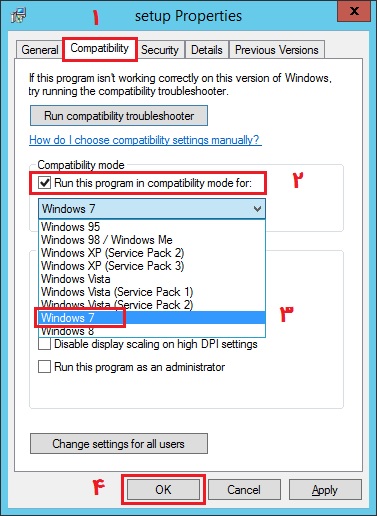
- در این قسمت روی فایل Setup بازی راست کلیک کرده و Properties را انتخاب کنید. سپس تیکه گزینه Read Only را بردارید و دکمه Unblock را بزنید.
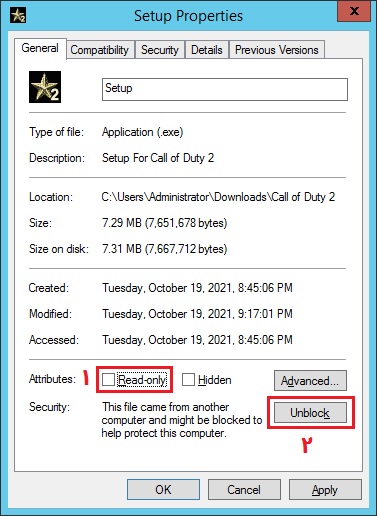
رفع ارور بازی های کامپیوتری در سطح ابتدایی و پیشرفته به این صورت برطرف خواهند شد. اما اگر مشکلات عمیق تری دارید، با ادامه آموزش همراه باشید.
نکات مهم در نصب بازی نسخه Fitgirl
- مطمئن شوید که حافظه مجازی کافی دارید: اگر 4 گیگابایت رم دارید، حافظه مجازی را روی 8 گیگابایت تنظیم کنید (اندازه سفارشی: اندازه اولیه و حداکثر را روی 8192 تنظیم کنید)
- اگر 8 گیگابایت رم دارید، حافظه مجازی را روی 16 گیگابایت تنظیم کنید (اندازه سفارشی: اندازه اولیه و حداکثر را روی 16384 تنظیم کنید).
- اگر 16 گیگابایت رم دارید، حافظه مجازی را نیز روی 16 گیگابایت تنظیم کنید (اندازه سفارشی: اندازه اولیه و حداکثر را روی 16384 تنظیم کنید)
- اگر 32 گیگابایت رم دارید، حافظه مجازی را نیز روی 8 گیگابایت تنظیم کنید (اندازه سفارشی: اندازه اولیه و حداکثر را روی 8192 تنظیم کنید)در این قسمت 2 ویدیو می آید.
فیلم آموزشی افزایش رم مجازی در ویندوز 7
فیلم آموزشی افزایش رم مجازی در ویندوز 10
- در ریپک Fitgirl از گزینه محدودیت حافظه 2 گیگابایتی استفاده کنید. فایل های Setup این امکان را دارند که استفاده از رم را به 2 گیگابایت محدود کنند. اگر دستگاه شما 8 گیگابایت رم یا کمتر دارد، همیشه از آن استفاده کنید. 8 گیگابایت رم امروزه مقدار بسیار کمی است و مرورگرها به تنهایی نیمی از این مقدار را مصرف می کنند.
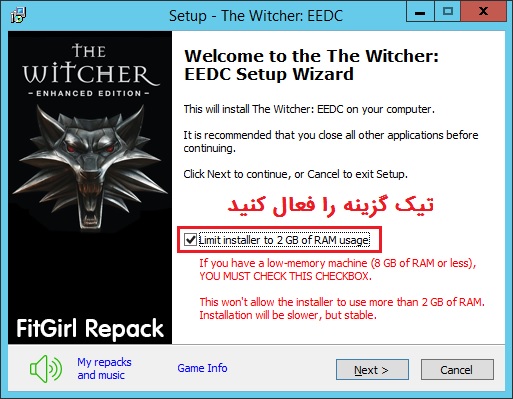
- اگر همچنان در نصب بازی کامپیوتری مشکل دارید، در حالت Safe Mode بازی را نصب کنید (آموزش رفتن به حالت safe mode).
فیلم آموزشی ارورهای مختلف نسخه Dodi و Fitgirl برای رفع ارور بازی های کامپیوتری
ارورها، شماره های مختلفی دارند ISdone.dll & Unarc.dll Error-12,14,11,6 (برای برطرف کردن این نوع ارورها فیلم زیر را با دقت تماشا کنید)
نکته: نرم افزارهایی در فیلم دانلود می شود، که آنها را می توانید در آخر همین پست دانلود کنید.
نصب نسخه Visual C++ 2013 برای رفع ارور بازی های کامپیوتری
توجه داشته باشید در نسخه Elamigos ارورها به شکل های مختلفی خود را نشان خواهند داد. اگر Visual C++ 2013 را نصب نکرده اید حتما نصب کنید. در غیر این صورت طبق تصویر زیر مشکلاتی برای شما ایجاد خواهد شد.
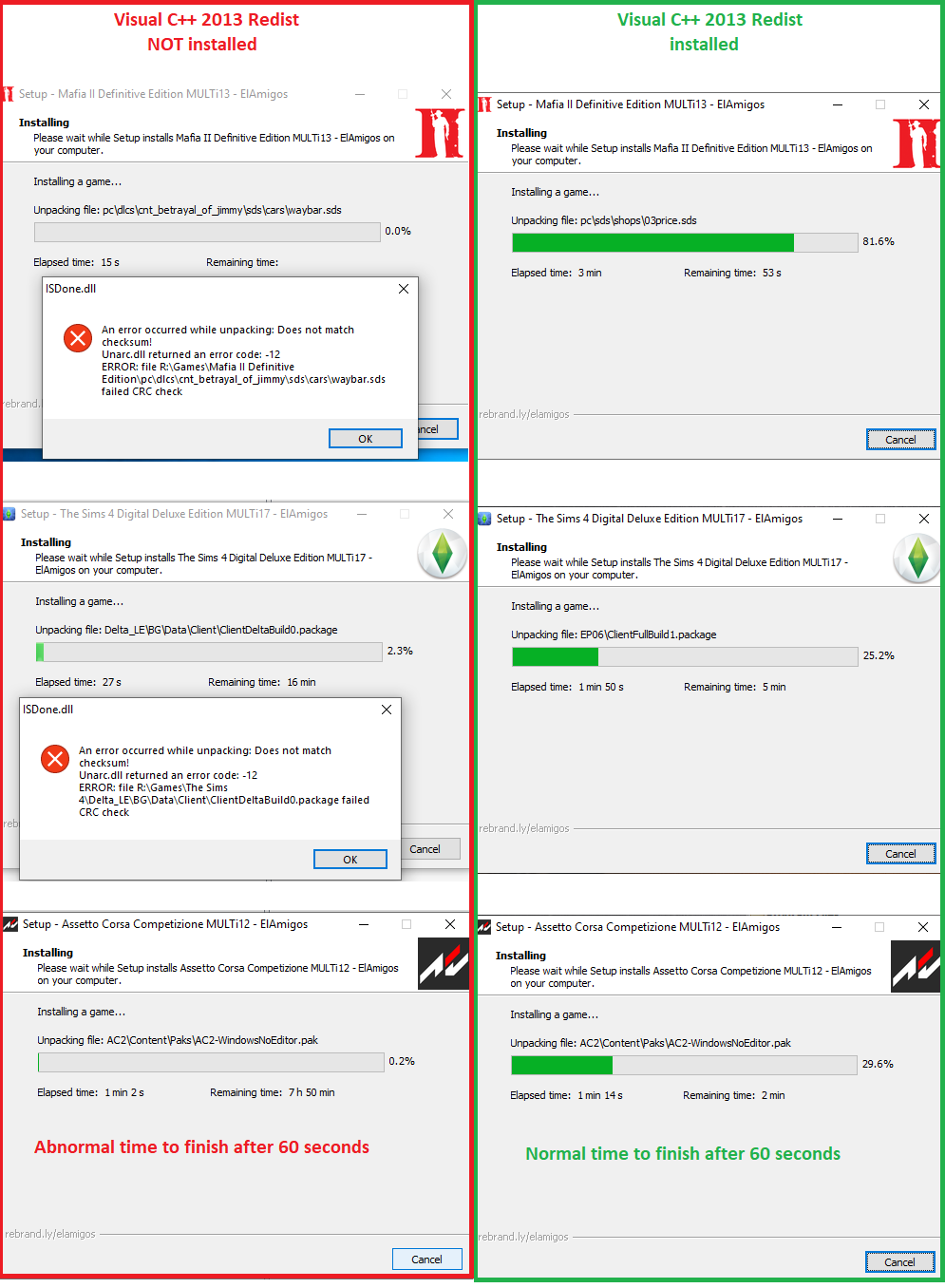
در صورتی که با راهکارهای گفته شده مشکلتان برطرف نشد، زیر همین پست متن ارور خود را برای ما کامنت کنید. ما با صبر و حوصله به شما پاسخ خواهیم داد.